إذا أردت تصوير شاشة جهازك الكمبيوتر لعرض شرح ما على موقع اليوتيوب ، فأنت تحتاج إلى خطوتيتين أساسيتين وهما إستخدام برنامج لتسجيل لقطات فيديو للشاشة ، والخطوة التالية هى رفع الفيديو على اليوتيوب - ولكن فى هذا الموضوع سأقدم شرح لدمج هذين الخطوتين فى خطوة واحدة حيث بالإمكان تسجيل الشاشة فيديو بدون برامج من خلال موقع اليوتيوب مباشرة وتوفير الوقت.
ولتطبيق لك إتبع الشرح التالى ولكن قبل البدء فى التنفيذ لابد مت التحقق من ملكية حسابك على اليوتيوب وذلك بالتوجه إلى هذا الرابط youtube.com/verify ثم قم بإضافة رقم الموبايل وإنتظر كود التحقق ليصلك برسالة على الموبايل ثم قم بتفعيل حسابك عن طريق كود التحقق.
كيف تستخدم اليوتيوب فى تصوير شاشة الكمبيوتر
بعد تسجيل الدخول لحسابك على اليوتيوب والتحقق من ملكية الحساب إتبع الخطوات التالية:
1 - إضغط على زر "تحميل" أو "Upload" ستظهر لك قائمة كما بالصورة >>> إختر البث المباشر أو "Live streaming"
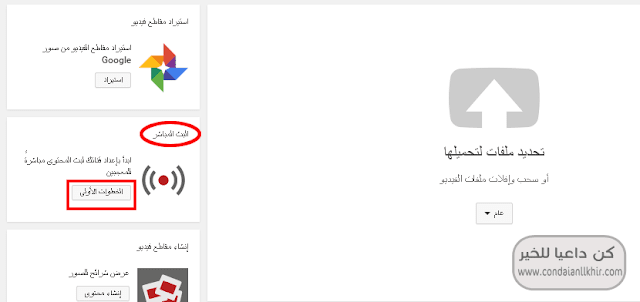
2 - إختر ا"الأحداث " أو Events أسفل قائمة البث المباشر ثم قم بإنشاء " حدث مباشر جديد":
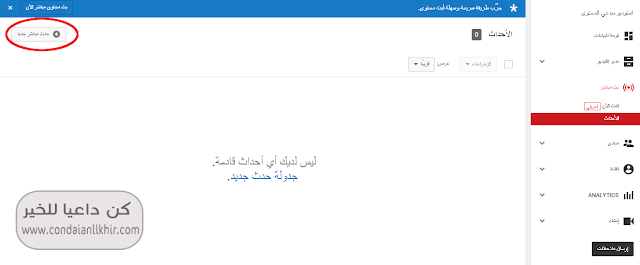
3 - أضف المعلومات والإعدادات للفيديو الذى ستقوم بتسجيله كعنوان ووصف قصير للفيديو ، ولاتنس ضبط خصوصية الفيديو "عام أو خاص" ثم الضغط على "البث المباشر الآن"
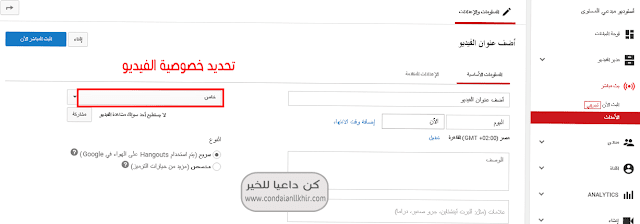
4- ستظهر لك رسالة تفيد بأنه "ستبدأ الآن جلسة Hangout على الهواء في Google حيث ستتمكن من البث مباشرةً من كاميرا الويب." إضغط موافق.
5 - بعد ذلك ستفتح معك شاشة Hangouts ، قم بتعطيل عمل كاميرا webcam بالضغط على أيقونة الكاميرا وكذلك تعطيل الميكروفون .
6 - ثم من قائمة الادوات الجانبية اختر مشاركة الشاشة ستظهر شاشة بها البرامج والنوافذ المفتوحة على الجهاز >> قم باختيار النافذة التى تريد تصويرها فيديو
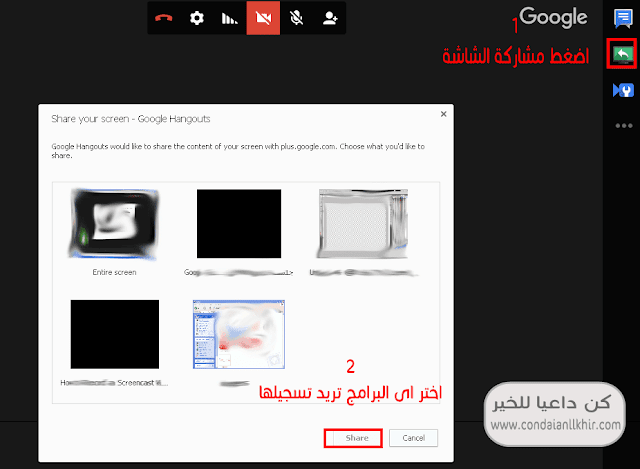
7- بعد ذلك اضغط "Start Broadcast" لإتمام تسجيل الفيديو .
هذه الطريقة تسمح بتسجيل الشاشة بجودة 720p HD لمدة تصل الى اكثر من 8 ساعات .
يمكنك التأكد من تسجيل الفيديو بالذهاب الى مدير الفيديو الخاص بقناتك ستجد أنه تم تسجيل الفيديو ويمكن إضافة اليه النصوص والمؤثرات عليه مباشرة .


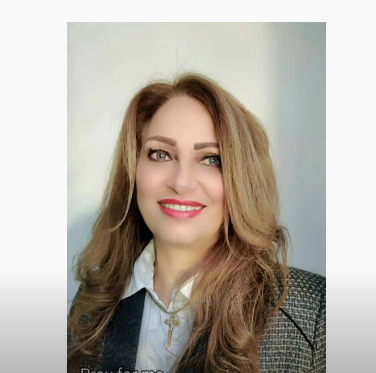
0 تعليقات